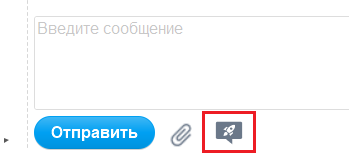
Быстрые ответы клиентам в CRM – специальная форма в автоматизированном рабочем месте Диалоги
Взаимодействие с клиентами в мессенджерах предполагает оперативное реагирование на запросы и информирование о новшествах в компании. Но часто менеджеры, пытаясь ответить как можно скорее, совершают ошибки, присылают неполные или неточные ответы, что может негативно отразиться на последующих коммуникациях и репутации компании в целом. Для решения проблемы в АРМ Диалоги предлагается использование функционала «Быстрые ответы».
Механизм «Быстрые ответы»
Форма «Быстрые ответы» находится в АРМ Диалоги под полем ввода сообщения:
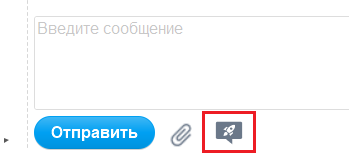
Иконка «Быстрые ответы»
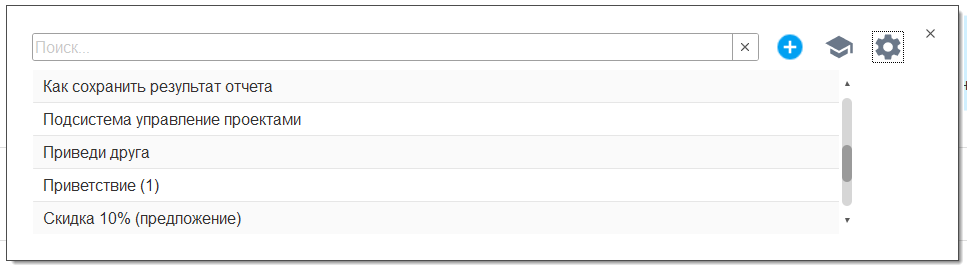
Быстрые ответы
В механизме «Быстрые ответы» с помощью поисковой строки можно оперативно найти готовый ответ и добавить новый, перейти к базе знаний и в настройки.
Для упрощения работы форма отображает первые десять ответов в соответствии со статистикой часто используемых. Нажав на кнопку «Настройка» ![]() , можно изменить это количество, а также выбрать отображение ответов только в статусе «На рассмотрении».
, можно изменить это количество, а также выбрать отображение ответов только в статусе «На рассмотрении».
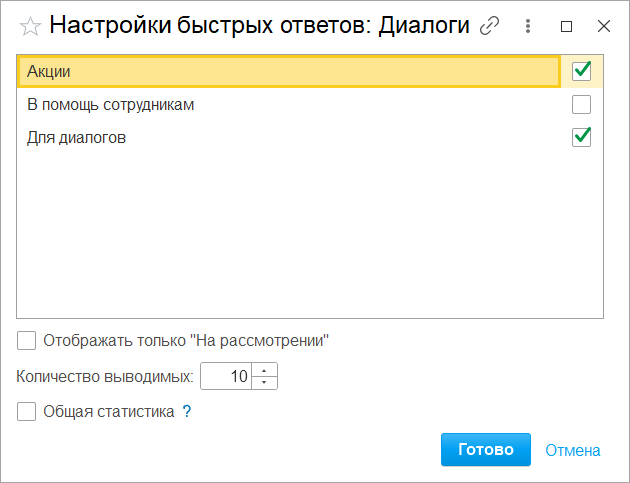
Настройки быстрых ответов
Механизм позволяет взаимодействовать с базой знаний: оперативно добавлять или использовать статьи из нее. В настройках можно выбрать папки или группировки базы знаний, к статьям которых и будут обращаться «Быстрые ответы» при поиске.
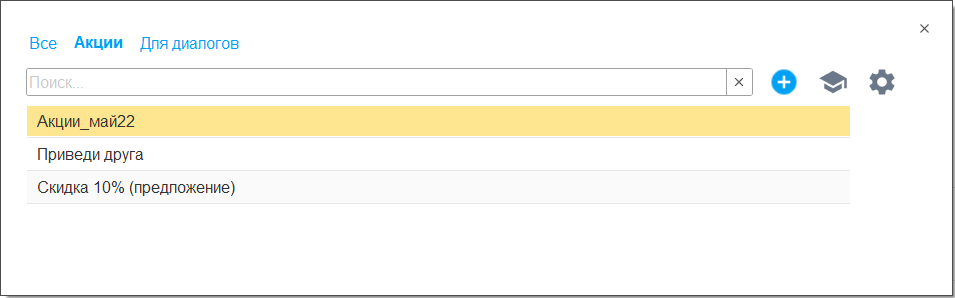
Отображение быстрых ответов по папке/группировке
Важно!
При выборе более одной структурированной папки или группировки на форме Быстрых ответов появляется дополнительная группировка «Все» для перехода на эту папку или группу. Если пользователем выбрана одна папка/группировка, то отображается только она.
Механизм «Быстрых ответов» позволяет пользователю обращаться только к своим статьям ответов. Новый быстрый ответ в базе знаний находится в статусе «На рассмотрении» и доступен только автору, пока администратор не утвердит его. После утверждения ответ станет доступен всем пользователям. Для вывода своих быстрых ответов в настройках необходимо выбрать опцию «Отображать только „На рассмотрении“».
Важно!
При активированной опции «Отображать только «На рассмотрении» общие ответы недоступны.
«Количество выводимых ответов» — настройка позволяет задать удобное для пользователя число показываемых ответов на форме.
«Общая статистика» — по настройке выводятся часто используемые ответы согласно статистике по всем пользователям.
Добавление быстрого ответа
Через механизм «Быстрые ответы»
Откройте команду «Добавить быстрый ответ» (![]() )и заполните поля:
)и заполните поля:
- Группа — папка базы знаний, в которую попадет быстрый ответ и по которой в дальнейшем можно будет его найти.
- Ннаименование — заголовок ответа, который отображается на форме быстрых ответов и в базе знаний.
- Ответ — текст, который будет отправляться клиентам.

Форма добавления нового быстрого ответа
На вкладке «Файлы» можно прикрепить нужный документ по кнопке «Добавить».
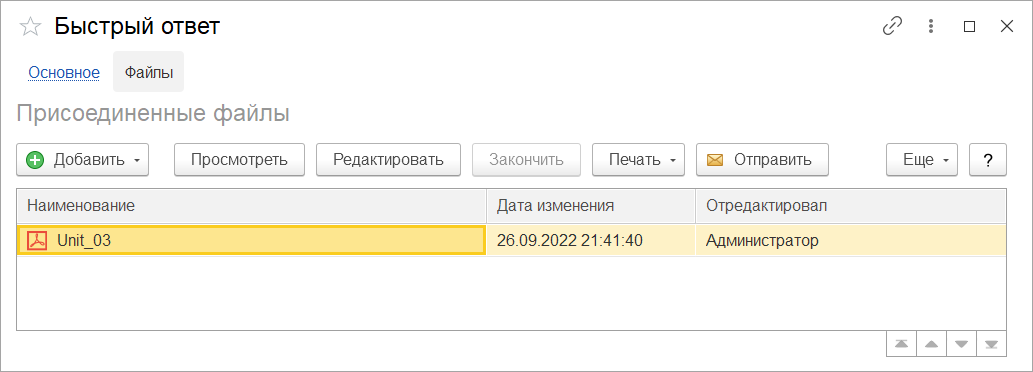
Добавление файла к быстрому ответу
Перейдите обратно на вкладку «Основное» и нажмите «Готово». «Быстрый ответ» появится на форме и в указанной папке:
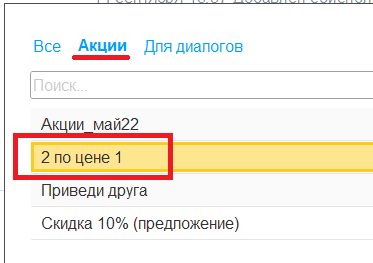
Пример отображения добавленного быстрого ответа
Из входящего/исходящего сообщения диалога
В контекстном меню входящего или исходящего сообщения нужно выбрать команду «Добавить в быстрые ответы».

Вызов контекстного меню сообщения
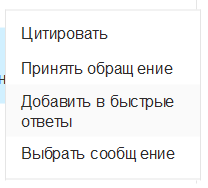
Контекстное меню сообщения
В форму добавления быстрого ответа в поля «Наименование» и «Ответ» будет полностью скопирован текст сообщения.
Текст можно отредактировать и переименовать, а затем сохранить его по кнопке «Готово».
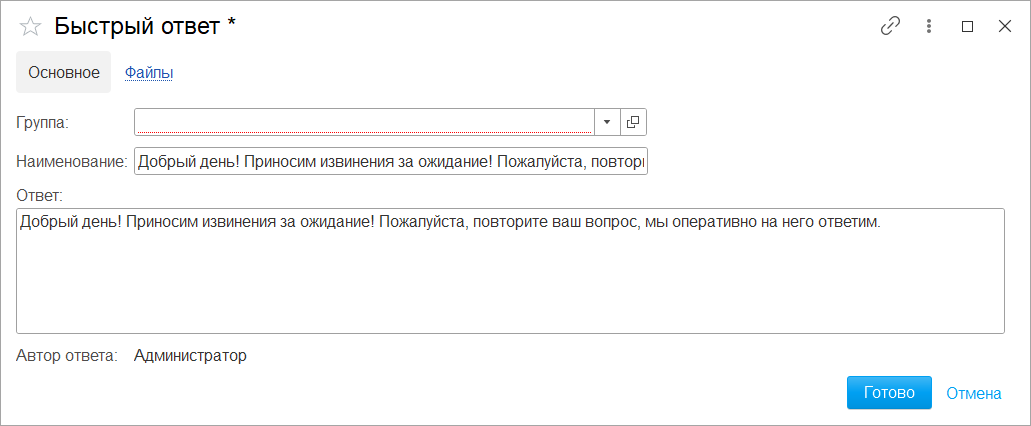
Добавление быстрого ответа из сообщения диалога
Также необходимо выбрать группу ответа.
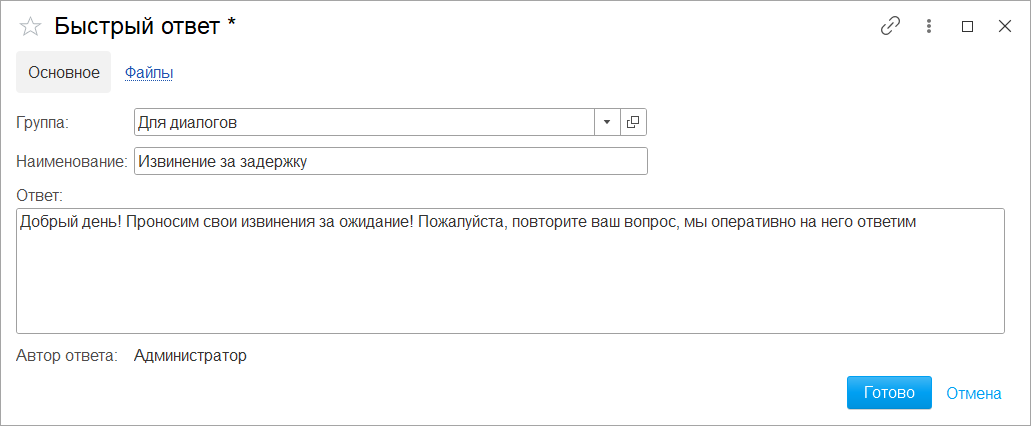
Заполнение формы добавления быстрого ответа
Отправка быстрого ответа клиенту
Для нахождения ответа можно воспользоваться поиском в форме. Введите в поисковой строке наименование требуемого ответа или его часть.
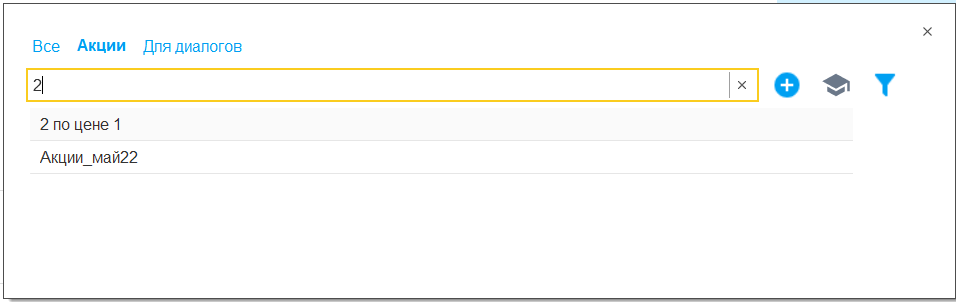
Поиск быстрого ответа по части его наименования
По двойному щелчку мыши быстрый ответ добавляется в поле ввода сообщения, где его можно отредактировать или сразу отправить клиенту. Если к быстрому ответу был прикреплен файл, он также будет добавлен на форму для отправки.

Подготовка быстрого ответа для отправки
По команде «Отправить» быстрый ответ уйдет клиенту.